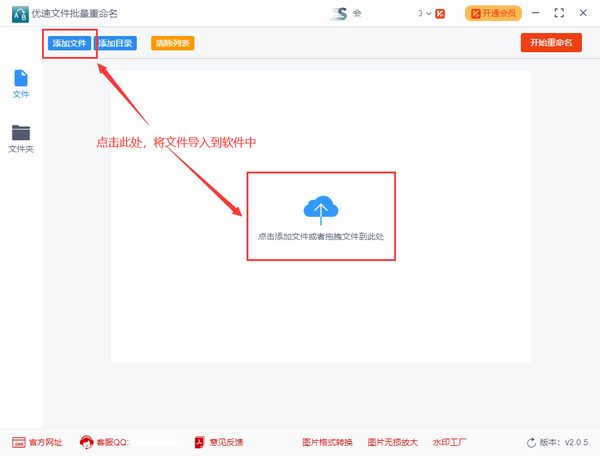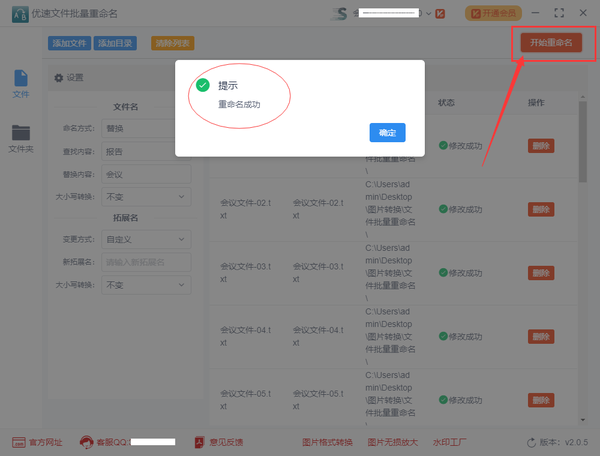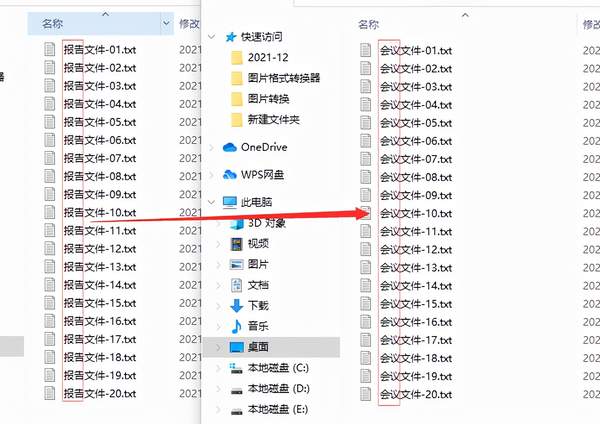如何批量替换文件名中的部分(如何批量替换文件名称中的字)
如何批量替换文件名称的一部分?不知道大家在上班电脑使用过程中有没有遇到这样的问题,同时有很多个文件,这些文件的名称里都包含有字符A,现在需要将所有的字符A一次性全部替换成字符B,很多小伙伴都不知道如何实现这个操作。
其实这涉及的是文件批量重命名的相关知识,有的人会通过编写bat文件的方式进行处理,但不是每个都会这种方法。所以今天小编就借助一个简单的工具为大家详细介绍如何批量替换,这个方法使用起来比较简单,学会还可以用于其它类型的文件批量重命名操作。
使用的工具软件:优速文件批量重命名
工具软件下载:
https://download.yososoft.com/YSRename/2.0.4/YSRename.exe
具体的操作步骤如下:
步骤1,在电脑上下载“优速文件批量重命名”工具后安装使用,点击【文件重命名功能】进入内页,再点击【添加文件】按钮或者中间空白处,需要修改名称的文件全部添加到软件中。
步骤2,添加完文件后进行设置,命名方式下拉框选择“替换”;查找内容输入框内输入需要替换的文字字符;替换内容输入框内输入替换后的文字字符。然后在右边可以预览到新的文件名是不是自己需要的,及时调整,直到满意为止。
步骤3,当你认为设置没有问题后就可以点击按钮,开启批量替换程序了。当弹出“重命名成功”的提示框后说明软件处理成功了。
步骤4,从上面的案例结果可以看到,原文件名中的“报告”两个字,全部改成了“会议”,批量替换成功。
替换文字内容是文件批量重命名中比较常见的操作,对于不懂得bat的小伙伴来说比较困难,所以为大家介绍了一张简单的关于“如何批量替换文件名称的一部分?”解决办法,只要简单的操作就可以批量处理,有需要的小伙伴可以去试试看哦,肯定会满意的!
赞 (0)